Как поменять частоту монитора Windows 7
Если вы являетесь владельцем компьютера под управлением операционной системой Windows и у вас возник вопрос, как поменять частоту монитора Windows 7, то сначала вам нужно определиться, для чего это нужно делать. Большинство современных мониторов произведены по технологии LCD, такие мониторы крайне мало вредят вашему зрению. Исключение составляют случаи, когда вы долго всматриваетесь в очень мелкие детали или шрифт, это не особо полезно для глаз. Лучше увеличьте размер шрифта, и не напрягайте зрение во время работы за компьютером. В отличие от старых версий мониторов они не излучают радиацию. Но если вы работаете за монитором, изготовленным по технологии CRT (т.е., с использованием лучевой трубки), то вопрос о наиболее оптимальной частоте является очень актуальным.
Операционная система Windows 7 во время своей установки на ваш компьютер, как правило, автоматически определяет тип и производителя вашего монитора, и загружает соответствующий драйвер. (Драйвер – управляющая программа для любого устройства в системе, посредством которой появляется возможность изменять режимы работы оборудования). Если Виндоус не определила тип вашего монитора, то лучше установить драйвер вручную. При покупке монитора, компакт-диск с драйвером на ваш монитор вам передал продавец вашего оборудования, и с него нужно установить этот драйвер.
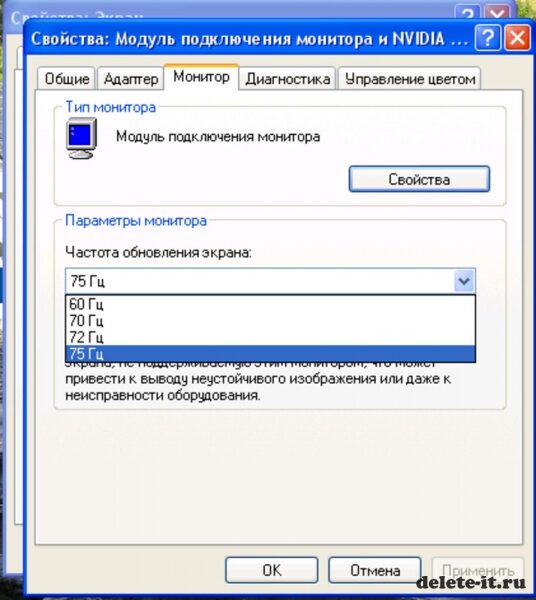
Виндоус 7 назначает частоту вашего экрана автоматически, и чтобы посмотреть на значение этой частоты, вам следует посмотреть на все параметры вашего монитора в системе. Чтобы сделать это, вам необходимо выполнять определенную последовательность действий:
- нажать на правую клавишу вашей мышки на пустом экране рабочего стола и в появившемся меню выбрать пункт «Разрешение экрана». Кстати, во всплывшем окне вы можете видеть название вашего монитора (название должно совпадать с названием на передней панели самого монитора, написанное в нижней или верхней части) и то разрешение экрана, которое на данный момент установлено. Уточню, что разрешение экрана должно стоять наиболее оптимальное для вашей модели монитора в зависимости от диагонали;
- чтобы увидеть рабочую частоту вашего монитора, вам следует найти пункт в этом окне «Дополнительные параметры». Он расположен с правой стороны этого окна ближе к середине, и нажать на это меню;
- в новом окне, в верхней части вы можете видеть несколько подпунктов, которые расположены по порядку «Адаптер», «Монитор» и т.д., так вот вам нужен пункт «Монитор» на него и нажимаем;
- здесь вы уже можете увидеть рабочую частоту вашего монитора, а если нажать на стрелочку рядом с цифрой вашей частоты, то вам будут доступны все возможные рабочие частоты вашего монитора. Внизу данного меню у вас находиться небольшое окошко, в котором можно выбрать качество цветопередачи, этот пункт должен быть установлен на значении 32 бита (это наилучшее значение для мониторов любых типов в Windows 7), если конечно ваш монитор поддерживает данную характеристику.
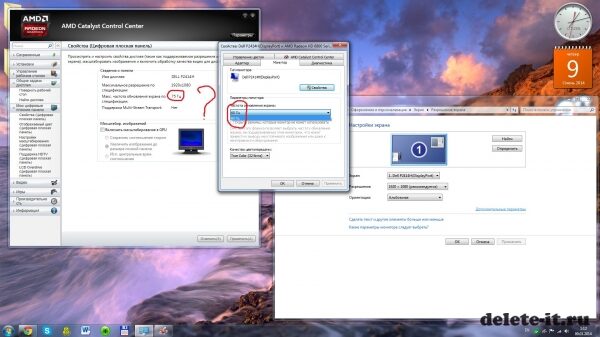
Выбор оптимальной частоты
Сразу стоит отметить, что для мониторов, изготовленных по LCD технологии, рабочей нормальной и рекомендованной частотой будет 60 герц. Менять ее не имеет смысла, так как это может плохо сказаться на работе всего компьютера, а также ошибках при использовании тех или иных приложений или игр.
Если говорить о мониторах, изготовленных по старой CRT технологии, то здесь вам следует подобрать такую частоту, которая наименьшим способом будет вредить вашему зрению и будет максимально комфортной. Для таких мониторов принципиальным значением является предварительная установка рабочего разрешения, наиболее подходящего под вашу модель монитора. Это нужно сделать до того, как вы будете устанавливать частоту. Ранее мы упоминали о драйвере, так вот, он также должен быть установлен (если конечно Windows 7 не определила его автоматически и правильно), иначе у вас будет некорректное разрешение экрана и цветопередача.
Если вы определились с разрешением, то вам следует помнить, что мониторы этого типа при 60 герцах частоты экрана очень вредны для зрения, так как вы будете физически видеть мерцание, что заставит ваше зрение сильно напрягаться и работать долго за компьютером в этих условиях категорически не рекомендуется. Если вы хотите установить корректную частоту, то желательно ее сделать равной 85 герцам и более. Наиболее оптимальной частотой будет значение в 100 герц и более, если конечно такую частоту поддерживает ваш монитор.

Важный момент! При выборе наиболее оптимальной частоты разрешения экрана, вы должны убедиться в том, чтобы на пункте «Скрыть режимы, которые монитор не поддерживает» стояла галочка. Так как при выборе частоты экрана не поддерживаемом вашей моделью монитора, изображение сильно исказится, или вообще погаснет. Из оставшихся пунктов вам следует выбрать наибольшее значение, которое предлагается Windows 7 для вашей модели монитора. Если оно менее 75 герц, то настоятельно рекомендуется выбросить этот монитор.

И в заключении, если вам дорого ваше зрение, то обязательно замените ваш старый монитор на современную модель. А если у вас не хватает сейчас денег на новый, то лучше приобретите LCD монитор, бывший в употреблении и в полностью рабочем состоянии, тем более что они вполне доступны по цене. Это в любом случае лучше, чем пользоваться старым монитором, да и места на вашем рабочем столе существенно прибавиться.
Источник qwedr.com